
在日常办公中,Microsoft Word是一个非常常用的工具,尤其是在撰写报告、制作文档或进行数据整理时,表格的使用可以大大提高效率和美观度。然而,很多人在使用Word文档中的表格功能时,常常会遇到如何添加分割线的问题。本文将详细介绍在Word中如何制作表格分割线,以帮助用户更加高效地利用这一功能。
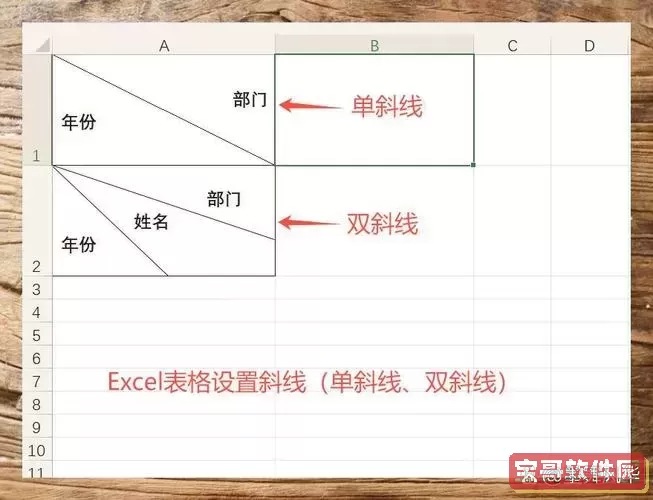
首先,我们需要明确什么是表格的分割线。在Word表格中,分割线主要用于区分不同行或列的数据,使得表格更为清晰易读。分割线一般有两种类型:一种是“内部分割线”,用于区分表格内的不同单元格;另一种是“外部分割线”,用于区分表格与其他内容的边界。下面,我们将主要介绍如何在Word中添加内部分割线。
首先,打开Word文档并选择“插入”选项卡,找到“表格”按钮。点击后,可以通过鼠标拖动来选择想要的行列数量,或直接点击“插入表格”选项,手动输入所需的行和列数。创建好表格后,相关的工具栏也会自动弹出,方便我们进行后续的操作。
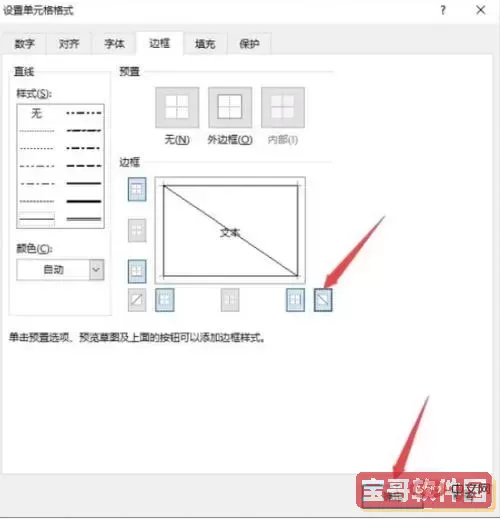
创建好表格后,接下来是添加分割线的操作。首先,选中你想要添加分割线的单元格,可以是某一行、某一列,或者整个表格。选中后,点击“表格工具”下的“设计”选项卡。这时,你会看到“边框”一栏,其中包含多种边框样式和选项。
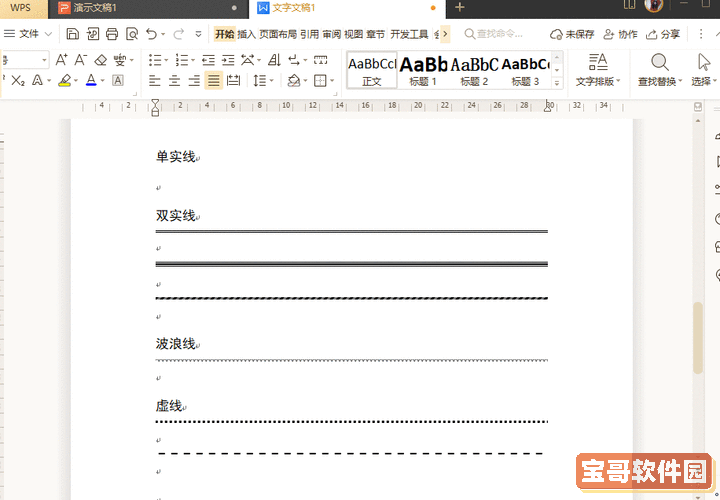
在“边框”下拉菜单中,有“全部边框”、“外部边框”、“内部边框”等选项。选择“所有边框”可以在整个表格内添加分割线,而选择“内部边框”则只会在单元格之间添加分割线。此外,也可以选择“外部边框”,这将为整个表格添加边界线。根据自己的需要选择合适的选项即可。
除了简单地添加分割线,Word还提供了多种边框样式和颜色供用户选择。在“边框”下拉菜单中,选择“边框和底纹”选项,这将打开一个新的对话框。在这里,你可以选择边框的线型、颜色以及宽度。通过这些设置,可以使表格更加符合整体文件的风格。
例如,你可以选择设置“虚线”作为内部分割线的样式,而外部分割线则选择“实线”,这样在视觉上可以形成一定的层次感。当你完成设置后,点击“确定”按钮,所有的更改都会应用到所选的表格中。
另外,如果你希望提高操作的效率,可以使用Word中的快捷键进行边框的设置。在选中需要添加分割线的单元格后,可以使用Ctrl+Shift+&(快捷键一)来应用“所有边框”样式;而使用Ctrl+Shift+_(快捷键二)则可以去掉边框。掌握这些快捷键可以让你在处理表格时更加得心应手。
在Word文档中添加表格分割线的操作其实非常简单。通过以上的步骤,你可以轻松地创建和美化表格,让它在视觉上更具冲击力。无论是办公文档、学术报告还是个人简历,合理运用表格和分割线都能让内容更加清晰,阅读体验更加友好。
希望本文能够帮助你在使用Word时更加顺利地处理表格,提升工作效率。如果还有其他与Word相关的问题,欢迎随时咨询。